Взломать телефон после неправильных вводов графического ключа. Вариант четвёртый: сброс настроек. Сброс настроек Huawei.
Графический ключ на Андроиде представляет собой своеобразный электронный замок для блокировки доступа к устройствам с сенсорным дисплеем. Принцип работы графического ключа заключается в соединении точек на экране в определенном порядке.
Однако, нередко возникают случаи, когда пользователь с гаджетом на Андроиде забыл последовательность соединения точек и не знает как обойти замок. В этой ситуации поможет знание способов разблокирования графического ключа.
Использование регистрации в Google
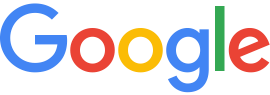 Доступно когда система планшета либо смартфона занесла в память аккаунт пользователя, и если его не забыли ввести при первоначальной настройке устройства. Для перехода на страницу потребуется совершить ряд действий.
Доступно когда система планшета либо смартфона занесла в память аккаунт пользователя, и если его не забыли ввести при первоначальной настройке устройства. Для перехода на страницу потребуется совершить ряд действий.
- Пробовать любой графический ключ до того момента, пока на дисплее не высветится предложение переходить на аккаунт с сети.
- Написать логин и пароль в Google (если человек забыл эти сведения, тогда потребуется запрос чтобы их восстановить).
- После входа в аккаунт поступит предложение активировать администратора.
- Следует зажать клавишу «Активировать». После нажатия последует разблокирование, а пароль аннулируется.
Совершение звонка
 Существуют гаджеты на Андроиде, позволяющие принимать звонок не вводя графический ключ. При этом в процессе общения становятся доступными и остальные опции устройства. Порядок действий таков:
Существуют гаджеты на Андроиде, позволяющие принимать звонок не вводя графический ключ. При этом в процессе общения становятся доступными и остальные опции устройства. Порядок действий таков:
- Звонить на собственный смартфон. Если требуется разблокировать планшет, то подойдут лишь модели с возможностью применения SIM-карты.
- Ответить на звонок.
- Во время общения нужно войти в — «Настройки» — «Блокировка устройства».
- Выбрать команду «Графический ключ» и провести деактивацию.
Управление файлами специальной программой Aroma Filemanager
 Указанный метод способен помочь в разблокировании только в той ситуации, когда до блокировки человек не забыл подключить отладку через USB и записать CWM либо другое меню Recovery. При соблюдении этих условий, необходимо действовать следующим образом.
Указанный метод способен помочь в разблокировании только в той ситуации, когда до блокировки человек не забыл подключить отладку через USB и записать CWM либо другое меню Recovery. При соблюдении этих условий, необходимо действовать следующим образом.
- Активировать соединение USB. Чтобы сделать это, нужно совершить звонок на номер 112 и ввести требующиеся пароль с логином.
- Скачать Aroma Filemanager.
- Установить файл менеджер в меню Рековери в каталог CDSCard3.
- Сделать перезагрузку оставив режим Рековери.
- Если есть CWM, следует нажать «Смонтировать разделы» и включить Aroma Filemanager. Если стоит обычный Recovery, необходимо войти в сам менеджер, а далее во вкладках «Меню» отыскать «Mount ALL Partitions». После требуется перезапустить Aroma Filemanager.
- Зайти в папку «Data», а следом в «System».
- Устранить папку gestey.key и выйти из программы.
- Сделать перезагрузку. После этого графический ключ аннулируется.
Разрядка аккумулятора
Чтобы разблокировать подобным методом необходимо время. Все, что требуется, это просто ожидать, когда аккумулятор разрядится. Однако заряд батареи не должен полностью исчерпаться. Следует уличить момент, когда смартфон либо планшет подаст сигнал о низком заряде, чтобы войти в меню состояния батареи и отключить блокировку.
Порядок разблокирования на некоторых марках
Для Samsung

Сбросить блокировку таким методом выйдет лишь в случае регистрации пользователя в системе Samsung account, заранее введенной в аппарат и сохранившейся в его памяти. Итак, что убрать графический ключ нужно сделать следующее:
- Зайти на сайт Samsung account.
- Выбрать «Контент и сервисы».
- После открытия новой страницы, нужно выбрать команду «Разблокировать экран».
Для HTC

- Установить на ПК программу HTC Sync.
- Подключиться к компьютеру.
- Установить на телефон приложение Screen Lock Bypass.
- Сделать перезагрузку аппарата.
Для Huawei

- Записать программу Hisuite.
- Подключить гаджет к компьютеру.
- Зайти в установленную программу для выбора вкладки «Контакты». Появится окно «Мой e-mail»
- При помощи e-mail войти в систему и удалить пароль.
Сброс настроек
Еще одним вариантом, способным помочь в разблокировании графического ключа, является восстановление заводских настроек. Однако, такая процедура сбросит все данные. Поэтому при блокировке телефона взломать замок этим способом стоит только после неудачного применения всех, перечисленных выше методов. Ознакомимся с восстановлением первоначальных настроек гаджетов на Андроиде известных производителей.
Ранние модели
- Выключить устройство.
- Одновременно нажать на «Вкл/Выкл» и центральную кнопку.
Новые модели смартфонов
- Отключить смартфон.
- Одновременно нажать на 3 кнопки: «Вкл/Выкл», «Громкость вверх» и центральную.
Huawei
Порядок действий следующий:
- Выключить.
- Снять аккумулятор.
- Установить аккумулятор на место.
- Одновременно зажать и удерживать клавиши «Вкл/Выкл» и «Вверх» до появления на экране логотипа Андроида.
- При помощи регулятора громкости отметить пункт Wipe data/factory reset, затем нажать клавишу питания.
- Перезагрузить.
В новых версиях смартфонов Huawei разблокирование осуществляется через bootloader. Однако все персональные данные стираются.
Asus
- Выключить гаджет.
- Нажать и удерживать клавиши «Вкл/Выкл» и уменьшения громкости до появления меню из двух пунктов.
- С помощью кнопки громкости отметить пункт WIPE DATA.
- Выполнить подтверждение посредством нажатия на «Громкость Вверх».
HTC

- Отключить гаджет.
- Снять аккумулятор, а затем вставить его обратно.
- Нажать и удерживать клавиши «Вкл/Выкл» и «Вниз». Ждать появления на экране изображения Андроида, затем сбросить кнопки.
- Нажать на фразу Clear Storage либо Factory Reset(какая появится на дисплее, зависит от конкретной модели).
LG

Восстановить настройки устройств от фирмы LG получится следующими действиями:
- Выполнить отключение.
- Одновременно зажать и удерживать клавиши «Вкл/Выкл», «Меню» и уменьшения звука.
- Дождаться вибрации смартфона, а затем появления рисунка Андроида на экране. Далее на телефон последует команда убрать действующие настройки.
ZTE

В гаджетах фирмы ZTE предусмотрено два способа восстановления первоначальных настроек.
Первый способ
- Выбрать «Экстренный вызов».
- Набрать 983*987#.
- Выбрать «Сброс данных».
Второй способ
- Выключить устройство.
- Зажать кнопки «Вкл/Выкл» и повышения громкости.
- Попав в меню Рековери, следует отметить команду Wipe data, а потом Factory reset.
Sony
Для восстановления заводских настроек аппаратов фирмы Sony требуется предпринять следующие шаги:
- Скачать софт Sony EricsonPC Suite.
- Подключиться к компьютеру.
- Активировать скаченную программу и перейти в «Инструменты», а затем в «Восстановление данных».
- Выполнить все требуемые программой указания.
- Выключить и включить аппарат.
Prestigio, Fly, MTC

- Выполнить отключение.
- Нажать и держать кнопки включения камеры, уменьшения громкости и «Вкл/Выкл».
- В меню отыскать Wipe data/factory reset.
- Отметить команду Yes, delete all user data.
- После этого блокировка будет аннулирована, а вся информация сотрется.
Archos

- Выключить гаджет.
- Зажать на несколько секунд клавиши «Power» и уменьшения громкости.
- Войти в меню Recovery для выбора пункта Wipe data/factory reset.
- Выполнить подтверждение действия нажатием центральной клавиши.
- Нажать Reboot system now.
- Подтвердить действие центральной клавишей.
Обращение в сервисный центр
 Это не метод снять проблему, а скорее рекомендация. В случае обращения в сервис, пользователю не придется что-то делать самому. За определенную сумму(поскольку это негарантийный ремонт) специалист центра разблокирует телефон либо планшет, убрав графический замок.
Это не метод снять проблему, а скорее рекомендация. В случае обращения в сервис, пользователю не придется что-то делать самому. За определенную сумму(поскольку это негарантийный ремонт) специалист центра разблокирует телефон либо планшет, убрав графический замок.
Предотвращение случайного блокирования
 Для этого необходимо обзавестись Root-правами. Затем, скачать приложение SMS Bypass. Дать разрешение применять Root-права. Теперь, в ситуации когда человек забыл ключ, ему нужно отправить на собственный телефон сообщение с текстом «1234 reset». После получения этого смс, система Андроид разблокируется.
Для этого необходимо обзавестись Root-правами. Затем, скачать приложение SMS Bypass. Дать разрешение применять Root-права. Теперь, в ситуации когда человек забыл ключ, ему нужно отправить на собственный телефон сообщение с текстом «1234 reset». После получения этого смс, система Андроид разблокируется.
Хотя такой способ защиты личных данных на смартфоне, как графический ключ уже сильно потерял свою популярность, многие пользователи все равно интересуются, как разблокировать графический ключ.
А все потому, что при нескольких неудачных попытках ввода ключа происходит блокировка экрана и сделать что-либо со смартфоном становится невозможно.
Проблема в том, что после блокировки смартфон просто дает еще несколько попыток для ввода ключа, но не дает возможности как-то разблокировать его без этого самого ключа.
И получается такая ситуация: пользователь забыл графический ключ, делает несколько неудачных попыток, телефон блокируется, затем еще несколько, так и не вспоминает ключ и все. На этом конец, ведь вариантов то нет.
Выбрасывать его не хочется, а простая перезагрузка здесь не поможет. Но есть несколько способов, которые реально помогают в ситуациях, когда пользователь забывает пароль на телефон.
Интересно: Большинство способов, которые можно найти в интернете, сводятся к тому, что нужно еще до того, как пользователь забыл ключ, установить какую-то программу, дать устройству рут права и так далее. Все эти статьи выглядят довольно странными. Ведь пользователь ищет информацию о том, что нужно делать, когда он уже забыл этот самый ключ.
1. Стандарт
Лучше всего воспользоваться стандартным способом, как разблокировать телефон.
Если он подключен к аккаунтам Google в случае с Android и другими операционными системами или iTunes в случае с iOS, это будет сделать достаточно просто.
После нескольких неудачных попыток на экране появится надпись «Забыли графический ключ?». На нее и нужно нажать. После этого появится панель для ввода адреса электронной почты и пароля. Их и нужно ввести, чтобы получить доступ ко всем функциям смартфона.

Примечание: В некоторых случаях такая надпись появляется далеко не сразу. Поэтому нужно пытаться все-таки ввести правильный код до тех пор, пока она не появится.
К сожалению, такой способ можно использовать далеко не всегда. Пользователь может быть не авторизованным в Google или iTunes, либо просто забыть свои данные для входа. А, возможно, эта самая счастливая надпись и вовсе не появится.
Тогда необходимо использовать другие способы.
2. Способ для старичков
Данный способ подходит только для тех устройств, которые работают на ОС Андроид 2.2 или еще меньше.
Заключается он в том, чтобы:
- набрать номер телефона заблокированного устройства;
- прислать на него смс сообщение (одно из двух).
После этого на экране появится оповещение, с которого можно перейти в меню настроек, затем в пункт «Безопасность» и там вообще отключить ввод графического ключа.
Кроме того, после набора номера и перед показом окна с требованием ввода ключа на очень короткий промежуток времени появляется обычное меню.
Смысл заключается в том, чтобы при каждом таком коротком показе стараться постепенно переходить в нужный пункт меню. Наглядно это показано на видео в конце статьи.
К сожалению, таких телефонов уже осталось очень мало, и блокировка телефона зачастую происходит на более новых устройствах.
3. Играемся с батареей
Есть еще один интересный способ, который тоже, к сожалению, работает далеко не всегда.
Он состоит в том, чтобы дождаться, пока батарея начнет разряжаться и, когда появится соответствующее оповещение, тоже нажать на него.
Произойдет переход в меню состояния аккумулятора. Так вот, из него можно выйти, но не просто на начальный экран, а выйти в настройки. А там уже останется просто отключить ввод ключа.
Примечание: На Андроид 6.0.1 и некоторых других последних версий данной операционной системы этот способ не работает.
При этом важно не делать вообще ничего. Не пытайтесь как-то быстрее посадить батарею и не подключайте устройство к компьютеру.
Все, что Вы можете делать все это время – просто предпринимать новые попытки ввода правильного ключа или вспоминать свои данные с Google или iTunes.
4. Способ для продвинутых
Данный способ подразумевает использование знаменитой в кругах гиков по Андроид программы под названием ADB.
Она настолько знаменитая и суровая, что простой пользователь даже не найдет страницу, где ее можно скачать. Но мы любезно готовы предоставить Вам ссылку на скачивание (вот она).
Также Вам понадобится специальный скрипт под названием adbBLOCK GEST (вот ссылка на скачивание такового).
После этого необходимо сделать следующее:
- Распаковать скачанный архив с ADB в корень диска С или того, который является у Вас системным (это очень важно, именно сюда).
- В распакованную папку ADB поместить скачанный adbBLOCK GEST и запустить его – нажать два раза на соответствующую иконку.
- Нажать на клавиатуре кнопку Enter. Затем еще раз то же самое. Вы увидите, как смартфон перезагружается. После этого можно ввести абсолютно любой графический ключ и устройство разблокируется.

Здесь есть один нюанс.
Выполнение данной операции возможно только при включенной отладке по USB на устройстве. В большинстве случаев при блокировке экрана она включается автоматически.
Если это так, у Вас все получится. А если нет, к сожалению, даже такая мощная штука, как ADB здесь не поможет. Но постараться стоит, ведь способ действительно хороший.
5. Сброс устройства
К сожалению, других реально работающих способов для сброса графического ключа не существует.
Зачастую приходится просто сбрасывать все устройство вместе с данными, личной информацией, записями и вообще всеми данные, что есть в памяти смартфона и на его флешке.
- подключите устройство к компьютеру при помощи обычного USB кабеля;
- перебросьте все фотографии, видео и музыку на съемный носитель или же на компьютер;
- также можно просто скопировать все содержимое памяти устройства, кроме папки «data».
Все данные о прогрессе в играх и работе в других программах сохраняются на серверах Google или iTunes.
Поэтому все это будет восстановлено сразу же после сброса устройства и скачивания нужных приложений с Google Play, App Store или других магазинов приложений.
А теперь перейдем непосредственно к процедуре сброса устройства.
Есть два способа сделать это – с помощью обычных настроек и с помощью заводских.
Чтобы сбросить устройство первым вариантом, необходимо сделать следующее:
- Зайти в настройки и выбрать пункт «Восстановление и сброс». Обычно он находится в самом низу.
- В меню восстановления и сброса найдите пункт под названием «Сброс настроек». Хотя в разных моделях он может называться по-разному (к примеру, «Общий сброс»). В любом случае, нам нужен тот пункт, который сотрет все данные с телефона и вернет его к настройкам по умолчанию.
- Нажмите на пункт «Стереть все» или другую кнопку, которая запустит удаление всех данных. Готово! Теперь осталось дождаться полного сброса.

На некоторых версиях ОС Android разработчики убирают пункт, касающийся восстановления и стирания данных, из настроек или же просто скрывают его.
В таких случаях придется использовать аппаратные настройки. Самое сложное здесь – получить к ним доступ.
Дело в том, что на разных устройствах необходимо нажимать разные кнопки, чтобы увидеть эти самые настройки. И далеко не всегда в инструкции есть об этом хоть какая-то информация.
Поэтому чтобы получить доступ к аппаратным настройкам, попробуйте прочитать инструкцию, поискать информацию касательно своей модели в интернете.
Также можно попробовать один из таких вариантов:
- одновременное нажатие кнопки уменьшения громкости и кнопки питания;
- одновременное нажатие кнопки увеличения громкости и кнопки питания;
- одновременное нажатие обеих кнопок громкости и кнопки питания;
- нажатие и удерживание кнопки питания до вибрации, после чего нажатие на кнопку увеличения громкости до тех пор, пока не появится аппаратное меню;
- зажатие качелькии громкости посредине и кнопка питания;
- одновременное нажатие кнопки «Домой», кнопки увеличения громкости и кнопки питания.
Это наиболее распространенные варианты и вполне вероятно, что один из них сработает на Вашем устройстве.
- В открывшемся меню необходимо найти пункт «wipe data/factory reset» и нажать на него.
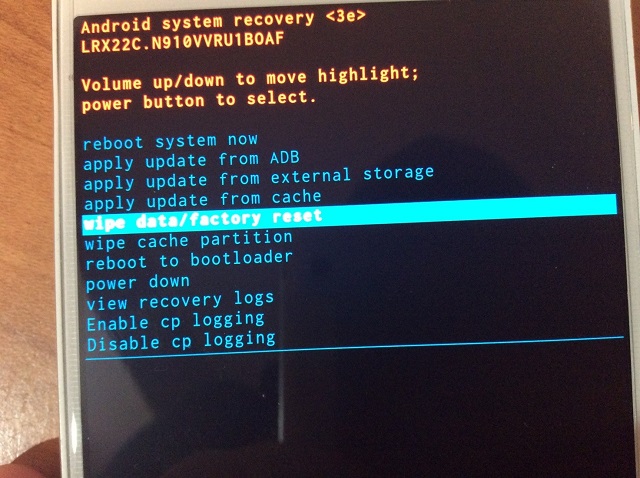
- Нажать на него и дальше нажимать только Yes, чтобы подтвердить сброс всех настроек. Выбор здесь происходит с помощью качелек громкости и кнопки питания/кнопки «Домой».
После этого начнется процесс сбрасывания. Все данные, в том числе и информация про графический ключ, будет стерта.
Если у Вас не получается сбросить настройки двумя вышеописанными способами, попробуйте ввести один из этих кодов:

Собственно, это был последний способ.
Если ничего не получается, просто отнесите свое устройство в сервисный центр. Даже если придется заплатить немного денег, это все равно лучше, чем остаться с заблокированным и бесполезным смартфоном.
Методов блокировки телефона/планшета большое количество. Популярнейший из них – графический ключ . Но, как снять графический ключ с Android, если пользователь забыл , как правильно ввести определённый жест, или телефоном побаловались дети, пр. Нижеприведённые советы будут одинаково хороши для других скринлокеров также – пин-кодов, фейсконтролей.
Способов, как снять блокировку графического ключа с Android, есть несколько. Некоторые примитивные, некоторые требуют усилий и определённых знаний. Бывает, что снять ключ не получится никак. Тогда придётся сбрасывать устройство к дефолтным настройкам . Давайте рассмотрим самые популярные и проверенные варианты.

Вариант первый: примитивный
Иногда можно просто обойти графический ключ Android, когда гаджет уже заблокирован. Обход ключа делается в каждом устройстве индивидуально. Нужно просто знать слабые места. Так, посмотрите, двигается ли у вас шторка (панель состояния, центр уведомлений - верхний свайп). Очень часто в систему можно попасть с помощью пришедшей смс, уведомлению о сильном использовании памяти, пр. Войдя в систему, произведите действия с ключом: смените жест или вовсе удалите приложение.

В старых андроидах можно было произвести сброс графического пароля следующим образом. Нужен звонок. Вы берёте трубку, а потом нажимаете кнопку «Домой», например, что бы посмотреть какой-то контакт или ещё чего-то. Попав в среду операционки, можно делать всё, что и всегда.
Попасть в среду позволяют и некоторые современные гаджеты. Часто это можно произвести, дождавшись разряда аккумулятора. Нужно успеть зайти в среду ОС, пока активное уведомление.
Помня данные аккаунта, целеустремлённо рисуйте неправильный ключ. Гаджет сам попросит ввести данные или ввести код, отправленный на почту.
Вариант второй: предосторожность
Некоторые модели телефонов поддерживают удалённое управление. Нужно просто разрешить администрирование устройства через Google аккаунт . Посмотрите, нет ли у вас такой функции. Данная опция находится в разделе Безопасность параметров устройства.


В некоторых устройствах убрать графический ключ с Android получится и без специальной опции. Просто попробуйте войти в аккаунт и удалить приложение-локер .

SMS Bypass
- нужны root-права
Зачем думать, как разблокировать графический ключ, если можно сделать превентивные действия, ещё до возникновения проблемы. Вся соль в специальной программке - SMS Bypass. Её смысл в том, что вы предварительно указываете в программе специальный пароль. По умолчанию стоит 1234 reset. Далее, если с телефоном/планшетом что-то случится, вам необходимо просто отправить на свой номер сообщение с любого смартфона. В тексте сообщения ввести придуманный пароль. После этих действий гаджет автоматически перезагрузится без графического ключа.

Но, если графический ключ уже стоит, как разблокировать Android? Программа поможет. Нужно просто установить её удалённо. Зайдите в свой аккаунт через ПК, . В поиске нужно ввести SMS Bypass. Правда, придётся платить деньги. Если вы не прикрепляли кредитку, то сейчас самое время. В браузере даже удобней.

Вариант третий: удаление gesture.key
Если вы дочитали сюда, то не всё так, видимо, просто. Будем использовать артиллерию. Графический ключ (вводимые жесты) хранятся в файле gesture.key. Нужно избавиться от него. Есть несколько методов.
Aroma
Скачайте приложение Aroma компьютером, переместите rar-архив на флешку девайса. Потом установите его через Recovery. В Ароме нужно пройти в директорию Data, потом System. В последней директории как раз находится зловещий gesture.key. Удалите его и перезагрузите устройство. Вы снова увидите интерфейс локера, но разблокировка не потребуется. Введите любой жест или пароль – всё равно.
Правда, иногда Арому нельзя установить с Рекавери. Тогда нужно установить костомное меню с Фастбут (fastboot) режима.
Adb Run
Данная программа ставится не на планшетник/смартфон, а на компьютер. Есть одно условие – в девайсе должна быть разрешена отладка по USB. Следовательно, драйвера от устройства на ПК должны уже стоять.
Нажмите ctrl+R, находясь на рабочем столе, введите cmd и нажмите Ввод (Enter). Вот несколько способов:
- Удаление gesture.key. Введите команды, сопровождая каждую кнопкой «Ввода». Потом перезагрузите гаджет и введите ключ/пин-код по желанию.

- Обнуление значений в system.db. Введите команды, сопровождая каждую кнопкой «Ввода». Перезагрузитесь.

- Зайти непосредственно в ADB RUN, выберите Manual, потом Shell. Наберите команды и перезагрузите устройство. Можно будет вводить любой жест, пароль, пр.
Что делать когда забыли графический ключ на Android: Видео
Вариант четвёртый: сброс настроек
Крайний вариант, когда не получается ничего. Сбросьте устройство и ключ пропадёт автоматически. Не нужно переживать за данные. Картинки, видосики, рингтоны и пр. останутся, а вот остальное, к сожалению, сотрёться. Правда, если вы регулярно синхронизировали устройство, ничего страшного не будет.
Как сбрасывать разные девайсы? Везде нужно выбрать пункт wipe_ data/factory_reset (иногда Clear Storage), загрузившись в особенном режиме. Некоторые говорят, что это «Bios» Андроида, хотя, конечно, это разные вещи. Что бы зайти в этот «БИОС», выполните следующее.
Huawei и большинство китайских планшетов
Asus
- Аналогично НТС, только подтверждение выбора часто происходит коротким (читай резким) нажатием увеличения громкости.
Как разблокировать планшет, если забыл графический ключ: Видео
Дата публикации: 20.06.15
Практически каждый пользователь телефона либо планшета на базе системы Андроид хотя бы раз сталкивался с проблемой блокировки устройства. Что же делать, если графический ключ забыт? Ситуация не критичная, хоть и доставляет множество неудобств, особенно, если необходимо срочно сделать звонок. Существует несколько способов сброса защитного пароля на технике, работающей с ОС Android.
Что делать если забыл пароль на телефоне или планшете
Установка графического ключа на планшет или телефон Андроид - надежный способ защиты своих личных данных от посторонних, но кроме преимуществ данный метод имеет и значительные минусы. Один из них заключается в банальном забывании пользователем собственного пароля. Если телефон попал в детские руки и несколько раз был введен неверный ключ, устройство может быть заблокировано. Как поступить в данном случае?
Первым делом стоит попробовать , используя щадящие для устройства методы снятия блокировки. Хорошо бы заранее обезопасить себя от такой проблемы и сделать резервную копию важных данных, содержащихся на планшете либо телефоне, но об этой мере заботятся лишь единицы. Большинство устройств позволяют скачать для этих целей специальные программы через плей маркет (к примеру, Kies), также есть возможность синхронизировать информацию посредством Google.
Простые способы снять графический ключ и разблокировать Android
Как правило, восстановление графического ключа возможно осуществить вручную, без помощи квалифицированных специалистов. Перед общим сбросом настроек телефона или планшета Андроид, испытайте менее «болезненные» методы, которые не требуют наличия специальных навыков. В большинстве случаев простые действия помогают решить проблему и разблокировать устройство.
Ввод логина и пароля от активного аккаунта google
При блокировке устройства на базе Андроид попробуйте войти в свой аккаунт google. Чтобы иметь возможность восстановить графический ключ таким способом, зарегистрируйтесь в сервисе заранее. При нескольких неправильных вводах секретного пароля телефон или планшет предложит вам ввести данные для доступа в аккаунт гугл. Если сделать все верно, устройство будет разблокировано.
Если пароль от google был забыт, восстановите его на ПК, а потом попробуйте войти в аккаунт с гаджета. Не имея под рукой ноутбука или другого устройства, вы сможете восстановить графический ключ непосредственно на заблокированном телефоне. Для этого у гаджета должен быть включен мобильный интернет либо Wi-Fi. Далее выполните следующие действия:
- Активируйте кнопку экстренного звонка.
- Введите комбинацию цифр *#*#7378423#*#*.
- Нажмите на строку Service Test - Wlan.
- Подсоединитесь к сети Wi-Fi.
- Войдите в аккаунт google.
Совершить входящий звонок на заблокированный смартфон
Данный способ снятия графического ключа с устройств на базе Андроид работает не на всех версиях системы, а исключительно на гаджетах с Android 2.2 и более ранних:
- Попросите кого-то либо сами наберите свой номер с другого телефона.
- Когда на заблокированный девайс поступит входящий вызов, примите его и сверните меню в момент разговора, нажав на кнопку в центре.
- После этого откройте меню настроек и отключите графический ключ либо смените на новый.
Разрядить аккумулятор
Еще один действенный во многих случаях Андроид - полная разрядка аккумулятора:
- Если устройство полностью заряжено, дождитесь, пока батарея иссякнет.
- Когда смартфон «садится», он показывает сообщение, что батарея разряжена. В этот момент перейдите к настройкам питания, вернитесь на одну страничку меню назад и выберите настройки безопасности.
- В открывшемся окне выключите функцию блокировки телефона.
Полная перезагрузка настроек
Этот процесс подразумевает полную потерю данных, содержащихся на устройстве. Все настройки и контент телефона либо планшета обнулятся при запуске жесткого Reset. Для полной перезагрузки настроек гаджета нажмите на маленькую клавишу, которая часто расположена на задней крышке устройства. Поскольку кнопка находится в углублении, используйте цыганскую иглу или шило. После перезагрузки телефона графический ключ пропадет. Однако функция Reset может отличаться на разных моделях девайсов Андроид.
Samsung
- Отключите устройство.
- Одновременно зажмите кнопку включения и центральную кнопку (для Galaxy Mini, Galaxy Fit) или клавишу включения и бегунок прибавления звука (для Samsung Galaxy S Plus, Samsung Nexus, Samsung Galaxy S3). Удерживайте выбранные кнопки до вибрации девайса.
- Попав в меню, выберите строку wipe data/factory reset. Для листания пунктов используйте клавишу прибавления/снижения громкости.
- При активации этой команды, с телефона сотрутся все данные, и он вернется к состоянию, с которым вы приобретали его в магазине.
Prestigio
- Отключите планшет/телефон.
- Одновременно зажмите клавиши увеличения звука, меню и питание (включение).
- Перейдите в пункт Рекавери (Recovery). Эта система аналогична Биос на ПК.
- Придерживаясь точной последовательности, выполните:
- wipe data / factory reset
- delete all user data
- reboot system now
Explay
- Отключите устройство, извлеките и снова поставьте на место батарею.
- Зажмите увеличение звука и клавишу включения, держите, пока на экране не появится стандартная заставка телефона.
- Продолжайте удерживать кнопку увеличения громкости до появления заставки Андроид, после этого отожмите клавишу громкости и нажмите включение питания.
- Когда появится меню Рекавери, при помощи бегунка звука переместитесь вниз по списку меню и активируйте “wipe data/factory reset”.
- Активируйте команду с помощью клавиши «Меню» и выберите “yes” в предложенном списке. Далее снова нажмите «Меню», чтобы начать сброс настроек телефона.
- По завершении процесса высветится сообщение “wipe data complete”. Нажмите на «Меню», чтобы запустить перезагрузку устройства Андроид.
Lenovo
- Выключите планшет или телефон Леново.
- Одновременно зажмите комбинацию клавиш Включение, Увеличение и Снижение громкости. Удерживайте кнопки, пока на экране не высветится меню.
- Начните процесс recovery. Для управление опциями используйте клавиши регуляции громкости, выбор осуществляйте клавишей питания.
- Выберите строку “wipe/factory reset”, телефон перезагрузится и сбросит графический ключ.
Huawei
- Для сброса настроек моделей G300, Y200, U8815 и U9500 отключите устройство, достаньте и вновь установите аккумулятор.
- Включите телефон комбинацией клавиш Меню, Включение и Увеличение громкости.
- В меню Рекавери перейдите к опции “Factory reset /wipe data”.
- Нажмите кнопку включения питания, выберите “delete all user data”. Устройство обнулит систему, выключая графический ключ.
Oysters
- Отключите планшет либо мобильный телефон, выньте батарею, вставьте обратно.
- Зажмите кнопки включения и увеличения громкости либо «Домой» с боковой клавишей меню и включением.
- Когда на экране высветится рекавери меню, активируйте строчку “Wipe data/Factory Setting”.
- В появившемся новом списке выберите “delete all user data”.
- После перехода к первоначальному меню нажмите Reboot System.
Можете воспользоваться альтернативным способом полной перезагрузки устройства:
- Зажмите клавишу настройки громкости, одновременно подсоедините USB-провод к компьютеру.
- Удерживайте клавишу 30 секунд. Когда планшет перезагрузится, графический ключ будет сброшен.
Sony
- Установите на ПК драйвер для распознавания им телефона либо планшета Сони. Программа называется Sony Ericsson PC Suite.
- Подсоедините Андроид к компьютеру.
- В запущенной программе PC Suite выберите опцию «Инструменты», после чего нажмите «Восстановление данных».
- Следуйте инструкциям программы.
Asus
- Отключите питание смартфона/планшета.
- Удерживайте клавиши включения и снижения громкости.
- При появлении меню рекавери, нажмите на пункт “WIPE DATA” (для управления используйте качельки громкости).
- Система обнулится, и графический ключ сбросится.
HTC
- Установите на компьютер программу HTC Sync.
- Подключите смартфон с Андроид к ПК.
- Запустите приложение Screen Lock Bypass (можете его скачать в PlayMarket’е).
- Перезагрузите гаджет, после чего отмените в настройках блокировку графическим ключом.
ZTE
- При включении смартфона зайдите в экстренный вызов.
- Наберите комбинацию цифр *983*987#.
- Активируйте сброс данных.
Второй способ снятия графического ключа:
- Выключите гаджет.
- Загрузите меню рекавери, нажав и удерживая кнопки включения и увеличения громкости.
- Активируйте строчку “wipe data/factory reset”, и пароль будет отменен.
Сброс графического пароля через подключение к компьютеру по USB
Чтобы аннулировать графический ключ на устройстве Андроид:
- Подключите его с помощью USB шнура к компьютеру и запустите режим отладки.
- Скачайте предварительно программу Adb и запустите ее после завершения процесса отладки смартфона.
- Далее откройте консоль, куда необходимо ввести определенные команды. Найти ее возможно при помощи поиска в меню Пуск на ПК, введя в строку “cmd”.
- Придерживаясь последовательности строк, введите в консоль:
cd /data/data/com.android.providers.settings/databases
sqlite3 settings.db
update system set value=0 where name="lock_pattern_autolock";
update system set value=0 where name="lockscreen.lockedoutpermanently";
- После чего перезагрузите планшет либо мобильник.
Видео-инструкция: как убрать графический ключ с андроида
Владельцам устройств, работающих с системой Андроид, знакомы различные возможности сохранения безопасности своих личных данных, находящихся в гаджете. Среди существующих вариантов самыми популярными являются: установление буквенно-числового пароля и графического ключа. Однако такая мера безопасности часто влечет за собой неожиданную проблему - человек не может вспомнить пин или несколько раз ошибочно вводит неверный ключ, благодаря чему устройство блокируется. Посмотрев видео ниже, вы узнаете, как снять графический пароль с Андроида.
Привет нашим дорогим четателям, сегодня я решил подготовить некий гайд, который в случае чего поможет вам разлокировать графический ключ android, ведь много кто из вас сталкивался с такой ситуацией когда вы графический ключ либо забыли, либо вам кто то из детей нечаянно его воткнул, да и вообще мало ли что может случиться. В этой статье я собрал абсолютно все способы, не зависимо от того какое у вас устройство или версия android вы обязательно найдете что поможет именно вам. Способы я на свое усмотрение отсортировал от легких к сложным.
Несколько очень легких способов разблокировки графического ключа android:
1 сбособ очень легкий - ввести пароль от аккаунта google
Самы первый и самый легкий способ это ввести пароль от своего аккаунта google, если конечно таковой имеется, если нет то лучше его завести зарание. И так если вы несколько раз ввели ключик не правильно то смартфон предложит вам ввести пароль от своего аккаунта, вводим ждем какое то время и вуаля, ваш гаджет разблокирован. Если вы забыли пароль от аккаунта google то его можно , затем ввести в андроид смартфоне.
Если у вас под рукой нет компьютера или другого смартфона то можно восстановить пароль прямо на заблокированном, но для этого нужно что бы на нем был включен WiFi или мобильный интернет. Если WiFi выключен
1) Нажмите кнопку экстренного вызова
2) Введите *#*#7378423#*#*
3) Выберете в меню Service Test - Wlan
4) Подсоединиться к WiFi
2 способ может сработать если сделать звонок на заблокированный смартфон
Способ работает не на всех версиях android, только android 2.2 и младше. Для того что бы разблокировать графический ключ вам нужно взять трубку, затем перейти в настройки безопасности и выключить графический ключ.
Для реализации 3 способа вам нужно разрядить аккумулятор смартфона
Для того что бы им воспользоваться нужно посадить батарейку смартфона, все же мы знаем что когда смартфон садится он выдает уведомление о разряженной батарее, так вот когда получите такое уведомление можно перейти в настройки питания, затем вернуться на одну страницу в меню и войти в настройки безопастности, и там соответственно снять этот злосчастный графический ключ.
К 4 способу обойти графический ключ нужно готовиться заранее - приложение "SMS Bypass"
Внимание для данного способа нужны права root пользователя. И данный способ поможет только предотвратить нежелательную блокировку. Тоесть вы сможете разблокировать смартфон только если зарание установите это приложение. Конечно, если поискать, можно найти и взломанную версию и бесплатные аналоги, а это приложение стоит всего 1$. Взять его можно тут:
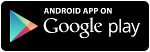
Если смартфон все таки заблокирован, но есть root права и он подключен к интернету, можно удаленно установить на него это приложение через веб версию google play market на компьютере.
Теперь по порядку, по умолчанию в приложении на разблокировку графического ключа стоит пароль 1234. Для того что бы разблокировать графический ключ нужно отправить от куда угодно СМС с текстом 1234 reset. Ваш смартфон перезагрузится, вводим любой ключ, и вуаля, смартфон разблокирован.
Несколько способов разблокировать ключ android посложнее, но с потерей данных:
Данные вы потеряете но не все, ваша музыка фотографии и видео останутся на смартфоне, исчезнут контакты, смс сообщения, настройки. Способ заключается в збросе настроек смартфона, возврат к состоянию из коробки. Но если у вас есть аккаунт google, то такие важные данные как контакты, заметки вы легко сможете восстановить, по этому настоятельно рекомендую вам завести аккаунт google.
5 способ сотрет все данные потому как для разблокировки нужен полный сброс настроек.
Тут у каждого производителя алгоритм построен по разному, а если на вашем смартфоне установлено альтернативное recovery, CWM, TWRP или 4ext то просто зайдите в него и выберете пункты Factory reset / wipe data
Сброс настроек Samsung
Если у вас старая модель телефона то выключаем смартфон затем удерживаем кнопку Home и кнопку включения выключения. Home+Pwr
Если модель новая то то же самое только добавляем третью кнопку, кнопку громкости вверх. Тоесть Home+VolumeUP+Pwr
Сброс настроек HTC

4) Затем кнопками громкости перемещаемся по меню и выбираем кнопкой питания в зависимости от модели либо пункт Factory Reset либо Clear Storage

Сброс настроек Huawei
1) Выключаем смартфон, если возможно вытаскиваем и вставляем назад аккумулятор.
2) Зажимем Кнопку громкости вниз и кнопку включения VolumeDown+Pwr
3) Отпускаем кнопки как только появится изображение Android
4) Затем кнопками громкости перемещаемся по меню и выбираем кнопкой питания wipe data / factory reset
5) Перезагружаем смартфон и вуаля, графического ключа как и не бывало:)
Сброс настроек Sony
1) На свой компьютер скачать и установить программу
2) Подключить смартфон Sony к компьютеру
4) Запустить установленную ранее программу и выбрать пункт Инструменты и затем Восстановление данных

Сброс настроек ZTE
Тут целых 2 способа
1 способ в поле блокировки нажать экстренный вызов, затем ввести команду *983*987# и выбрать сброс данных
2 способ зайти в recovery и выбрать пункт wipe data / factory reset, что бы попасть в recovery зажимаем одновременно VolumeUP + Pwr
Сброс настроек Prestigio
1) Выключаем смартфон
2) VolumeUP+Pwr+Home и заходим в Recovery
3) Поочередно выполняем пункты
- wipe data / factory reset
- delete all user data
- reboot system now
Сброс настроек Asus
1) Выключем устройство
2) Одновременно зажимаем VolumeDown+Pwr и ждем пока появится меню из двух пунктов
3) Клавишами громкости выбираем пункт WIPE DATA и быстро подтверждаем выбор клавишей громкость вверх
Сброс настроек Archos
Этот способ аналогичен тем что были указаны выше. Почти те же самые действия, уже можно разобраться интуитивно.
Cложные способы разблокировки графического ключа android, без потери данных:
6 способ - удаление файла gesture.key
Способ для тех у кого есть альтернативное recovery.
2) Устанавливаем его с помощю Recovery
3) Удаляем Файл по пути /data/system/gesture.key
4) Перезагружаем смартфон и вводим любой графический ключ
5) Радуемся разблокированному устройству
7 способ - удаление файла gesture.key обновлением или "подмена"
2) Устанавливаем его через Recovery
3) Перезагружаем смартфон и вводим любой графический ключ
4) Радуемся тому что наш графический ключ Android разблокирован
8 способ - с помощью приложения от производителя
Разблокировка HTC
2) Затем подключаем смартфон к компьютеру и у станавливаем с помощью HTC Sync приложение
3) Перезагрузить смартфон и снять блокировку, если не получилось попробовать процедуру заново.
Разблокировка Samsung
Тут необходимо наличие аккаунта Sumsung и что бы он был введен в заблокированное устройство.
2) Находим пункт "Контент и сервисы", затем нажимаем "Найти устройство", и последнее что нам нужно нажать это "Разблокировать экран"
Разблокировка Huawei
1) Скачиваем и устанавливаем программу
2) Подключаем устройство к компьютеру
3) В программе HiSuite жмем "контакты" затем "Мой Email"
4) Восстанавливаем пароль

